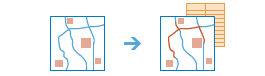查找最近点
此工具用于查找最近的要素并对邻近要素的距离进行报告和排序。要查找最近的要素,该工具可以使用直线距离或所选出行模式进行测量。利用工具中的选项可以限制要查找的最近要素的数量或查找这些要素的搜索范围。通过该工具获得的结果可帮助您回答以下类型的问题:
- 哪个公园离这里最近?
- 以最短的行驶时间可以到达哪家医院? 在星期二下午 5:30 的高峰时段,这条路线要耗时多久?
- 这些主要城市间的路程有多远?
- 在这些患者中,都有谁居住在距这些化工厂两英里的范围内?
“查找最近点”可返回包含最近要素的图层,以及连接起始位置及其最近位置的线图层。线图层包含有关起始位置、最近位置及两者之间距离的信息。
如果选中 使用当前地图范围,则在查找起始要素和潜在的最近要素时,仅考虑当前地图范围内可见的要素。如果未选中,则考虑输入图层中的所有要素,包括超出当前地图范围的要素。
选择包含最近位置的图层
“查找最近点”进行测量时以您在此处所指定图层中的要素为起点,以您在下一个参数中指定的位置为终点。该工具支持每个图层中最多包含 1,000 个要素。
在以下范围内查找最近位置
“查找最近点”进行测量时以第一个图层中的要素为起点,以本图层中的位置为终点。该工具支持每个图层中最多包含 1,000 个位置。
除了从地图中选择图层,您还可以选择下拉列表底部的 选择 Living Atlas 分析图层或 选择分析图层。此操作将打开一个图库,其中包含可用于多种分析的图层集合。
测量(M)
选择基于直线距离还是所选出行模式查找最近位置。仅当您的输入图层包含点时才启用出行模式。可用的出行模式由您的组织管理员决定。使用某一出行模式时,将沿着道路或人行道进行测量,并且支持适用的规则,例如单行道和违章转弯等。
测量线之间或区域之间的距离时,沿线或区域边界得出最近点间的距离。
选择 行驶时间时,您可以选择行驶时间的测量方式。
-
取消选中 使用交通流量,将根据静态行驶速度(例如速度限制)查找最近要素,而不是根据因交通状况变化而导致的波动速度。
该方法适用于查找一般情况下的最近点,不适合考虑特定时间或日期的交通条件的最近点搜索。
-
若选中 使用交通流量,则会基于给定出发时间和交通状况变化查找最近的要素。通过选择 实时交通流量选项,还可以将起始位置的出发时间设置为当前时间,并通过来自传感器和数据源的当前和预测车流速度确定最近的要素。预测车流速度可通过参考实时车流速度、历史速度和当前事件(如天气)来计算。可预测未来 12 个小时的车流速度,因此您通过移动滑块设置的出发时间最多可提前 12 个小时。
通过这些实时交通流量设置,您可以查找现在出发、一个小时后出发等情况下,在最短时间内可以到达的区域。
-
通过选中 使用交通流量并选择 基于典型状况的交通流量所对应的日期和时间,该工具可根据一周内每五分钟执行一次测速的历史平均速度来查找最近的要素。结果中虽然包含交通流量,但会移除当前交通状况和事件的影响,可能会与正常情况有很大的差别。
您可以使用这些历史交通流量设置解决以下问题,例如,“在星期三上午 11:30 离开起始要素时,最快可以到达的要素有哪些?”
设定时间采用的是起始要素所处位置的时区。因此如果您将时间设置为上午 8:00,并采用两个起始要素 - 一个在纽约市,一个在洛杉矶,则会分别根据 东部时间上午 8:00 和 太平洋时间上午 8:00 的行驶时间区域。
对于输入图层中的每个位置
您有两种选项可用于限制最近位置的搜索。一种是限制每个起始位置要查找的最近位置的最大数。比如,您可以查找最近的一个公园,最近的两个公园等等。另一种是设置最大搜索距离或行驶时间。
如果取消选中这些选项,则要查找的最近位置的最大数为 100(工具限制),最大搜索范围没有限制。
处理时间取决于起始位置的数量、邻近位置的数量和最大搜索范围。位置较多或搜索范围较大时,花费的处理时间也会较长。
请注意,当搜索范围设有限制时,该工具可能无法在搜索范围内找到任何最近位置,或者找到的位置数少于您指定的最近位置的最大数量。
结果图层名称
该结果图层将包含两个图层:一个是最近位置图层,另一个是用于连接输入位置和最近位置的线图层。
由于线可用于显示测量路径,因此在测量直线距离时遵循直线路径,测量行驶距离时遵循沿路最短路径,测量行驶时间时则遵循沿路最快路径。作为可选线图层的一部分,表格中包含以下信息:通过线表示的距离或行驶时间测量值;相连的起始和终止位置的识别信息;根据起始位置得出的邻近度排序,可查看最近的位置、第二近的位置等信息。如果测量行驶时间时考虑交通流量,则该表格还包括出发和到达时间。
这些图层将在 我的内容中创建并添加到地图中,您可以使用默认名称也可以为它们指定新的名称。默认名称基于输入图层的名称。如果该名称的图层已存在,则您需要输入其他名称。
使用 将结果保存到下拉框,可以在 我的内容中指定文件夹的名称,结果将保存到该文件夹中。